打印机打印弹出另存为,打印弹出另存为xps/pdf
1、在电脑系统桌面上,鼠标右键新建 Microsoft PowerPoint 演示文稿
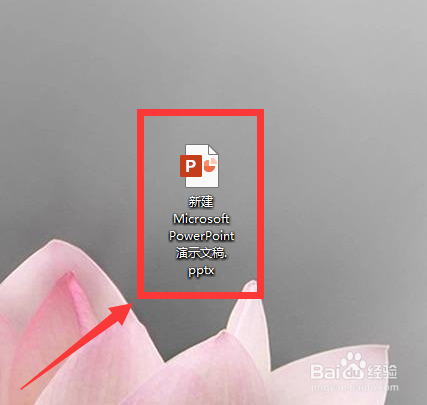
2、打开PPT文件,在幻灯片中插入相关内容,如SmartArt图片

3、点击文件菜单,进入到信息界面,选择打印功能
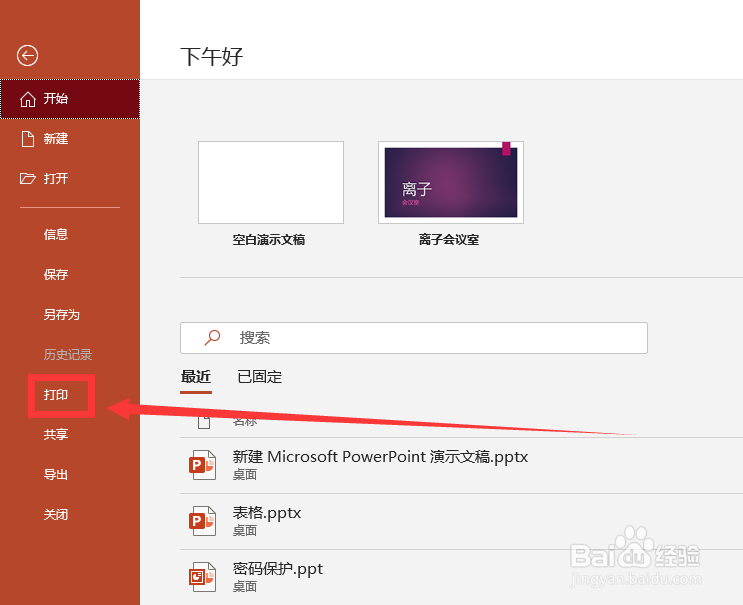
4、切换到打印设置和预览界面,可以看到默认打印机是Microsoft XPS Document Writer

5、点击打印按钮图标,文件另存为xps格式
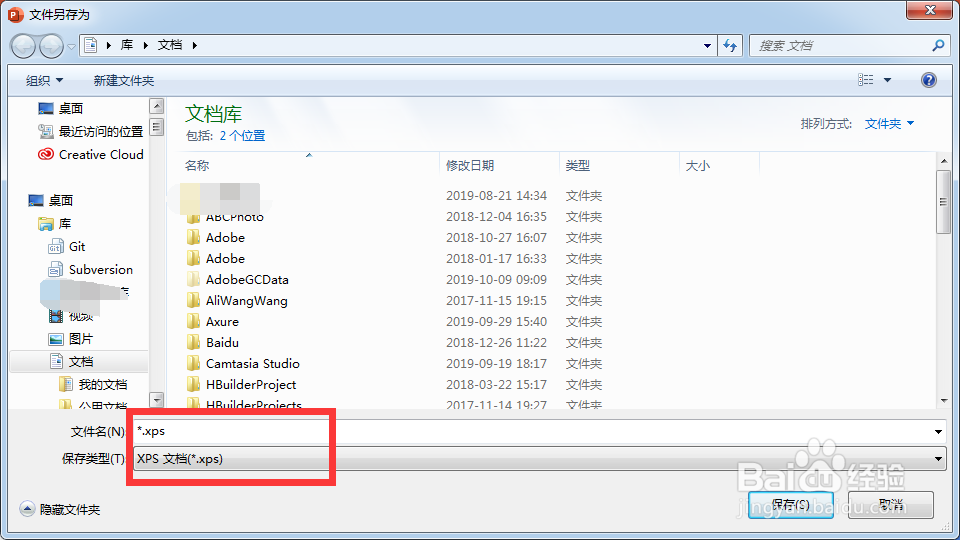
1、点击电脑开始菜单,找到设备和打印机

2、进入到设备和打印机窗口,可以查看到默认打印机
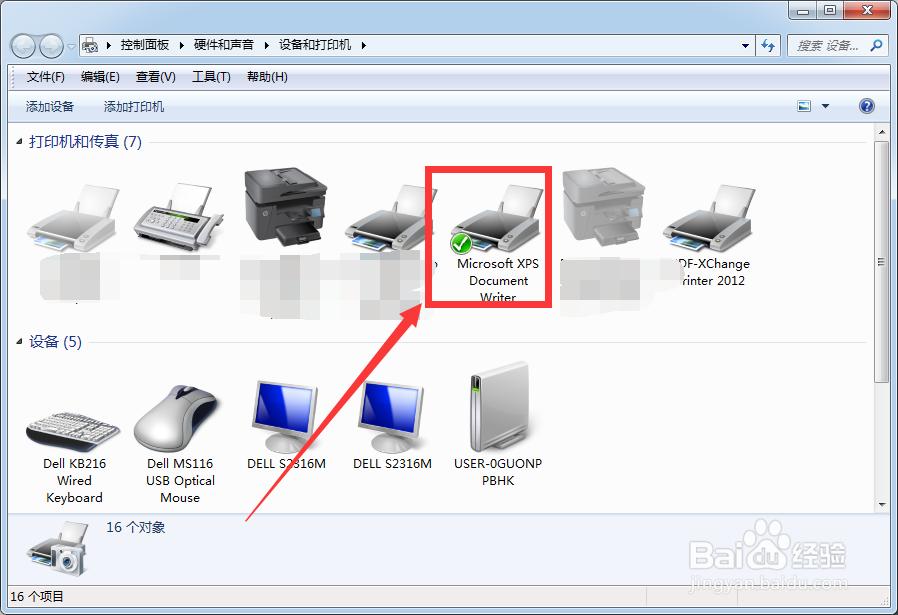
3、在实际打印机上,鼠标右键选择设置为默认打印机

4、这时,Microsoft XPS Document Writer设备上的绿色勾勾转移到设默认的打印机上

5、再次打开PPT文件,点击菜单下的打印,查看默认打印机是否有变化

声明:本网站引用、摘录或转载内容仅供网站访问者交流或参考,不代表本站立场,如存在版权或非法内容,请联系站长删除,联系邮箱:site.kefu@qq.com。
阅读量:77
阅读量:39
阅读量:64
阅读量:39
阅读量:52